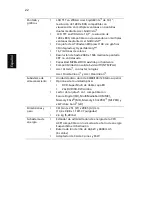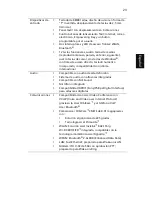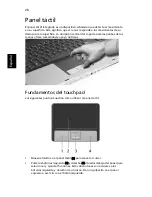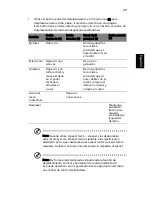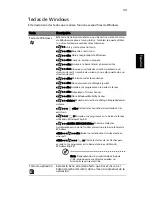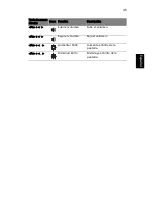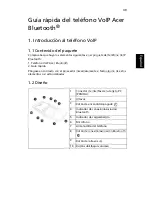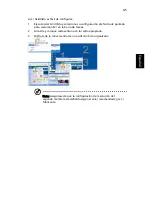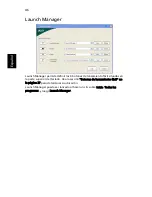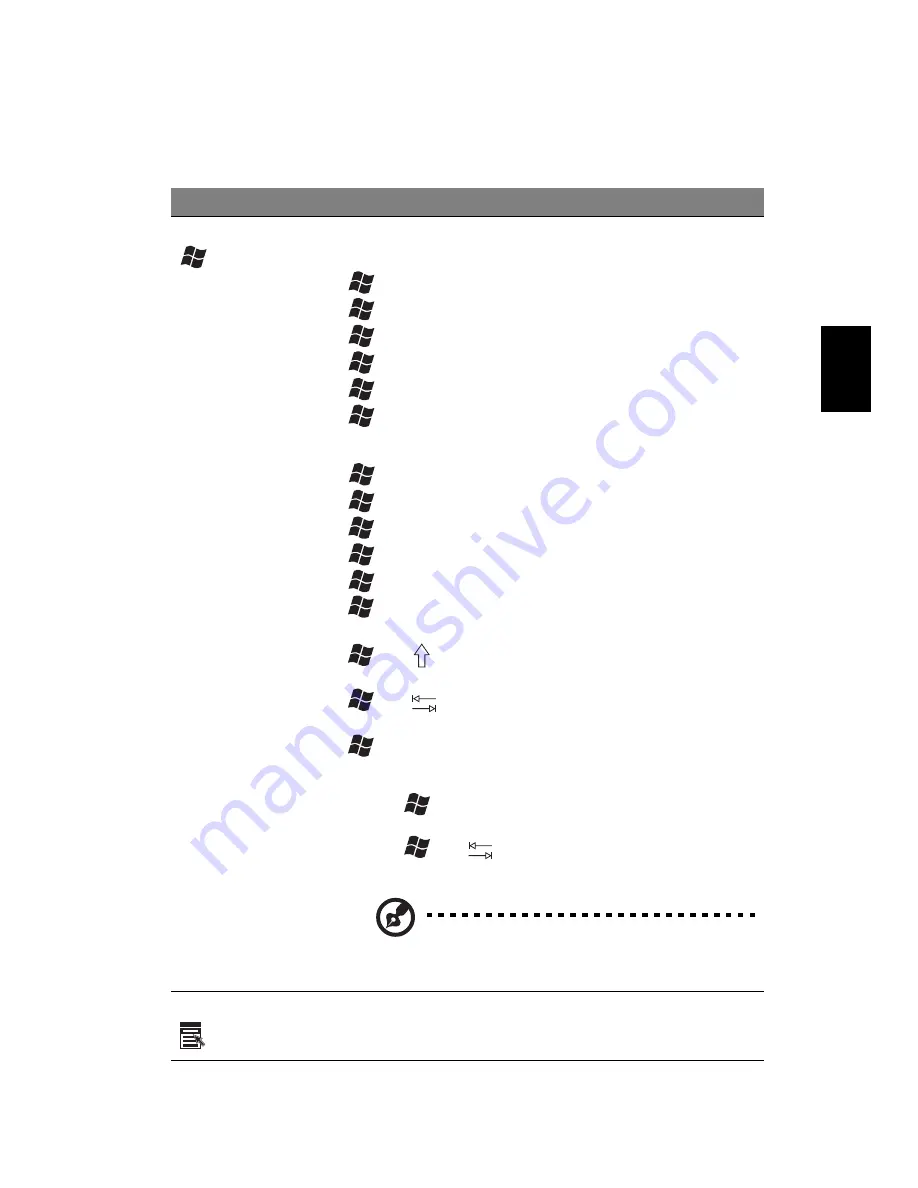
33
Es
paño
l
Teclas de Windows
El teclado tiene dos teclas que realizan funciones específicas de Windows.
Tecla
Descripción
Tecla de Windows
Esta tecla tiene el mismo efecto que si hace clic en el botón Inicio
de Windows (se abre el menú Inicio). También se puede utilizar
con otras teclas para realizar otras funciones:
<
> : Abre y cierra el menú Inicio
<
> + <D>: Muestra el escritorio
<
> + <E>: Abre el explorador de Windows
<
> + <F>: Busca un archivo o carpeta
<
> + <G>: Accede a la barra lateral y herramientas
<
> + <L>: Bloquea su ordenador (si está conectado a un
dominio de red), o cambia de usuario (si no está conectado a un
dominio de red)
<
> + <M>: Minimiza todas las ventanas.
<
> + <R>: Abre el cuadro de diálogo Ejecutar.
<
> + <T>: Accede a los programas en la barra de tareas
<
> + <U>: Abre Ease of Access Center
<
> + <X>: Abre Windows Mobility Center
<
> + <Inter>: Muestra el cuadro de diálogo Propiedades del
sistema
<
> + <
+M>: Restaura las ventanas minimizadas en el
escritorio
<
> + <
>: Accede a los programas en la barra de tareas
utilizando Windows Flip 3-D
<
> + <BARRA ESPACIADORA>: Posiciona todas las
herramientas en la parte frontal y selecciona la barra lateral de
Windows
<Ctrl> + <
> + <F>: Busca los ordenadores (si usted está en
una red)
<Ctrl> + <
> + <
>: Utiliza las teclas de las flechas para
acceder a los programas en la barra de tareas utilizando
Windows Flip 3-D
Nota: Dependiendo de su edición de Windows
Vista, algunos accesos directos pueden no
funcionar según se describe.
Tecla de aplicación Esta tecla tiene el mismo efecto que hacer clic con el
botón derecho del ratón; abre el menú contextual de la
aplicación.
Summary of Contents for 5050 4697 - Aspire
Page 1: ...Aspire Serie 5050 3050 Guía del usuario ...
Page 16: ...xvi ...
Page 34: ...14 Empowering Technology ...
Page 50: ...30 Español ...
Page 78: ...58 Español ...
Page 110: ...90 Español ...